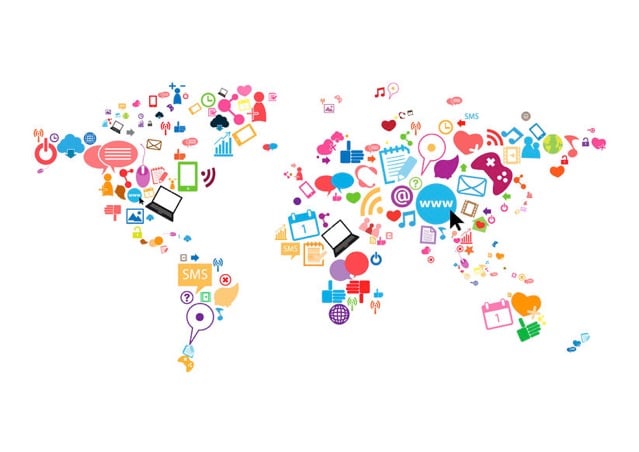
雖然 Facebook 粉絲專頁內建排定時間自動發文工具,但對於要管理許多社群平台的社群經理來說仍舊無法簡化工作流程,因此我偏好使用 Buffer 更聰明的社群管理工具,整合多個不同的社交網路服務,讓使用者一次更新、同步文章鏈結,同時透過分析來追蹤成效。不過之前有讀者反映 Buffer 免費版並沒有提供 RSS Feed 自動轉貼功能,好像少了那麼一些便利性,因此促成本篇文章。
dlvr.it 是一項與 Buffer 類似的社群網站行銷推廣工具,更精確地說,它能連結不同的社群網路平台,依照排定時間來自動排程貼文,即使沒有一天 24 小時都待在電腦前,也能先將欲更新的內容排定,在指定時間發佈到你所連結的社群網站帳號。
除此之外,dlvr.it 還支援使用自訂短網址,例如:bit.ly、goo.gl 等等。
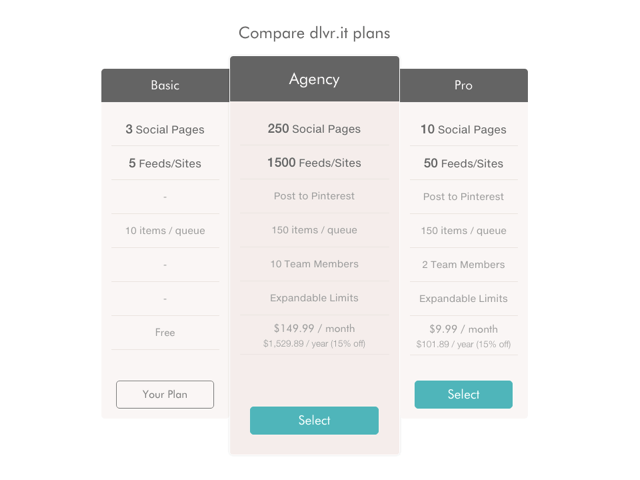
dlvr.it 支援平台包括 Facebook、Twitter、Pinterest、Google+、LinkedIn、Tumblr、App.net 和 StockTwits,不過免費方案(Basic)僅能連結三個社群網站頁面,每次排程數不超過 10 個,這部分跟 Buffer 一樣,但多了可自動更新 RSS Feed 功能。
dlvr.it 讓使用者能夠把網站或部落格 RSS Feed 自動同步到社群平台,當有任何新文章發佈後,就能把更新內容自動貼到你所指定的社群頁面,利用社群來曝光宣傳內容,這是現今經營網站非常重要且不可或缺的部分!
dlvr.it 讓原本需要手動來發佈貼文過程自動化,如果你沒有多餘時間管理社群,那麼可以試著使用類似服務來進行更新,多少能達到一些效果。
網站名稱:dlvr.it
網站鏈結:https://dlvr.it/
使用教學
STEP 1
開啟 dlvr.it 網站後,首頁會看到它標榜的功能,也就是前面提到的自動將 RSS Feed 更新到你指定的社群網站,非常方便!從右邊選擇你要註冊帳號的方式,可直接使用 Facebook 或 Twitter 登入,也能利用 Email 來註冊帳號。
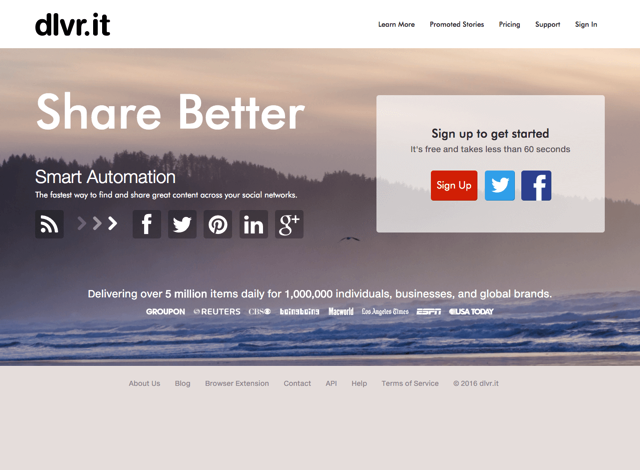
STEP 2
註冊後登入 dlvr.it,開始設定你要同步的 RSS Feed 和社群網站。
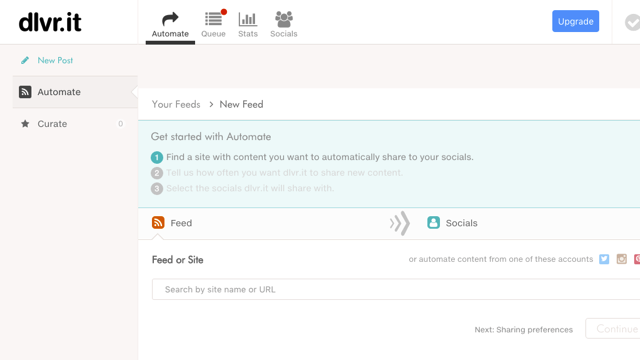
在下方「Feed or Site」輸入網站網址或 RSS Feed 鏈結,就會立即出現名稱,沒問題的話點選右邊的「+」就能把它加入 dlvr.it。
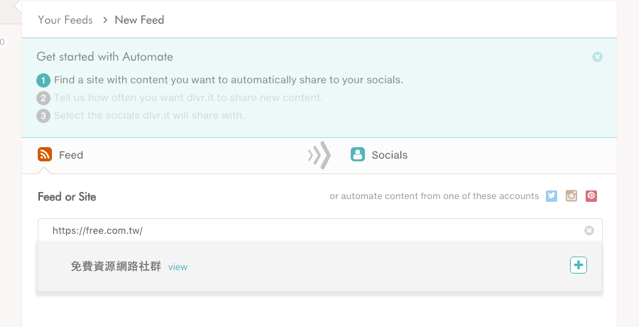
STEP 3
接著就是設定你的 RSS Feed 名稱、更新頻率等等,通常我們會在 RSS Feed 更新時自動把文章同步到連結的社群網站(或者你也可以選擇讓它加入排程而不立即發佈)。
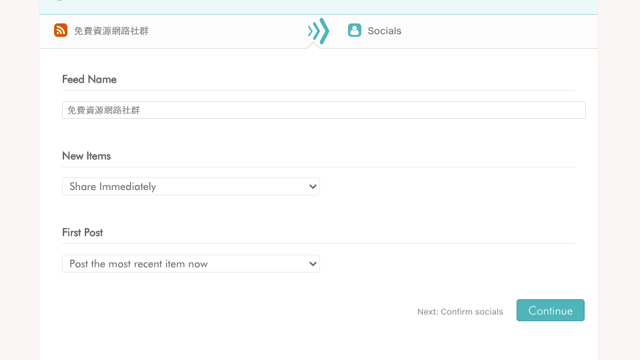
設定好 RSS Feed 後,開始連結到你的社群網站,dlvr.it 免費版支援三個社群平台,其實你也可以跟其他相關服務混搭使用,例如:Buffer、IFTTT,就不會受 dlvr.it 限制。
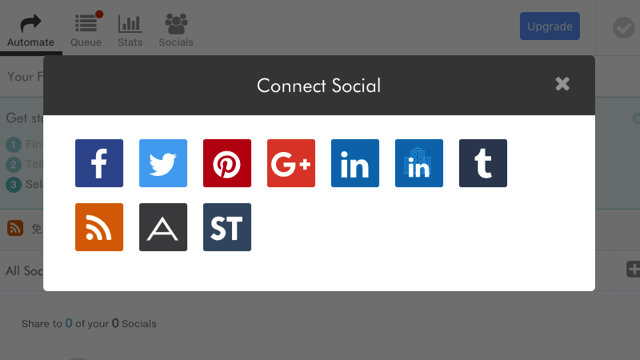
STEP 4
當社群網站通通加入 dlvr.it 後,按下「Save」來測試可否自動同步更新。
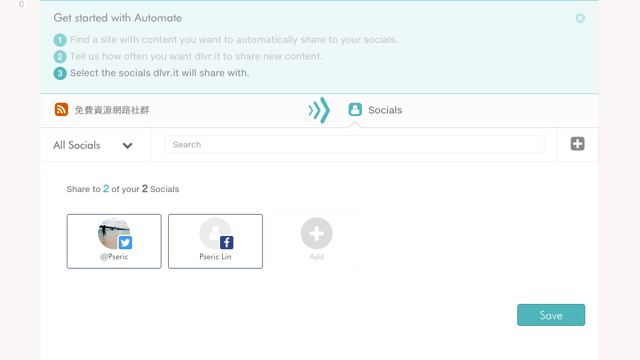
STEP 5
依照不同的社群網站服務,也有不同設定項目可以調整,例如在 Facebook 上是不是要使用 OpenGraph,或者是否把標題或本文置入分享鏈結上方等等,如不確定要怎麼設定,可以保持預設值即可。
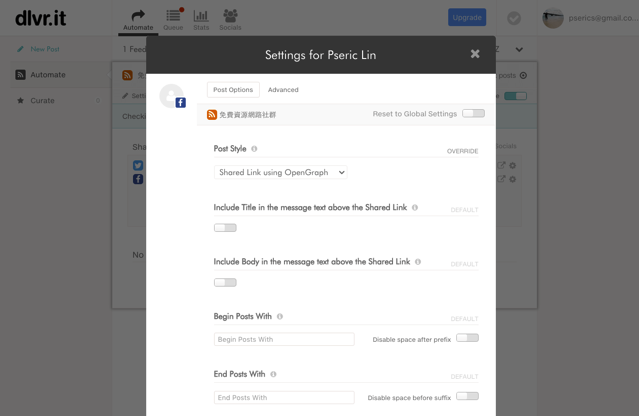
STEP 6
最後,從 dlvr.it 來看看這些社群網站按鈕是不是都已經打開,也可以點選左上角的「New Post」試著發表一則動態訊息,檢查是否能正常把內容同步更新到你指定的社群服務,雖然 dlvr.it 介面看起來有些複雜,但其實在操作上不會太難,只要稍微研究一下應該能夠上手。
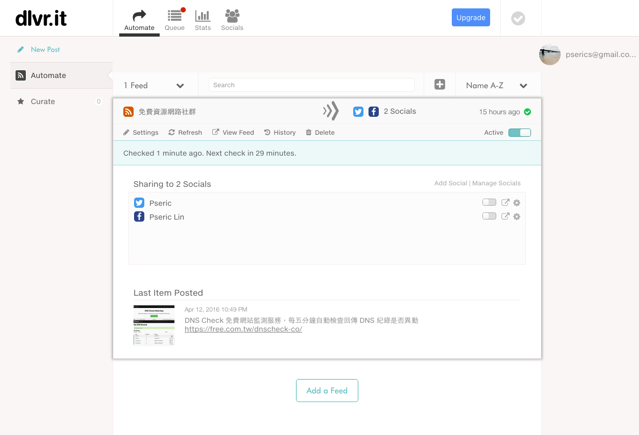
如果你需要更多關於社群行銷的相關工具,那麼我推薦使用以下服務:



